如何从 iCloud 恢复丢失的日历
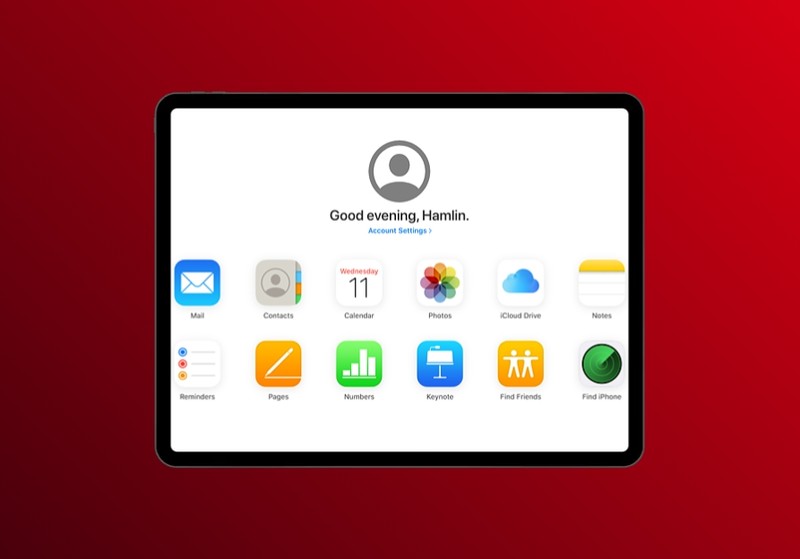
如果您是 iPhone 或 iPad 的狂热用户,您很有可能会使用日历应用程序来安排活动或添加提醒,以便在整个星期内跟踪您的约会。多亏了 Siri,创建事件或提醒也只需几秒钟。这些提醒和日历事件会利用 iCloud 的强大功能在您的所有 Apple 设备上自动同步,因此无论您使用什么设备,它们都可以随时使用。
但是如果您丢失了日历和日历数据会怎样?丢失日历和提醒事项数据可能会给您带来压力,但本文将向您展示如何使用 iCloud 恢复丢失的日历和提醒事项。您可以从任何 Mac、Windows PC 或配备完整桌面网络浏览器的设备启动此数据恢复过程。
有多种情况可能会导致日历和提醒数据丢失。在极少数情况下,iOS 用户可能会在尝试更新系统软件时遇到各种问题,这可能会擦除您设备上的数据。此外,如果您在购买新设备后忘记传输数据,您甚至可能无法访问您的日历活动。因此,如果您是丢失事件和其他提醒的 iPhone 或 iPad 用户之一,那么您来对地方了。在本文中,我们将讨论如何从 iCloud 恢复和恢复所有丢失的日历和提醒。
如何从 iCloud 恢复日历和提醒
让我们来看看使用 iCloud 恢复丢失的日历、事件和提醒数据的必要步骤。请注意,如果您不使用 iCloud 从 iPhone 和 iPad 同步和备份数据,您将无法使用此功能。
- 从您的 PC、Mac 或 iPad 打开任何网络浏览器,例如 Chrome、Safari、Firefox 等,然后输入 iCloud.com。输入您的 Apple ID 和密码后,单击“箭头图标”登录 iCloud。

- 点击您的姓名和个人资料照片下方的“帐户设置”,前往 iCloud 中的设置部分。
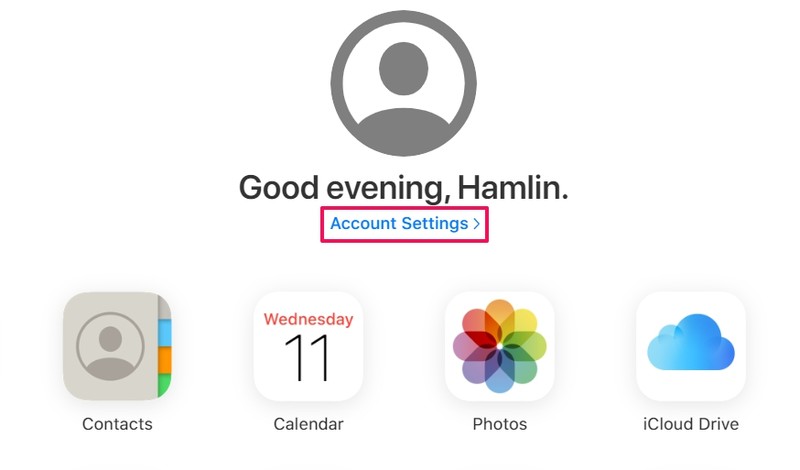
- 在这里,只需点击位于页面底部的“高级”部分下的“恢复日历”。这将打开一个新的弹出菜单。
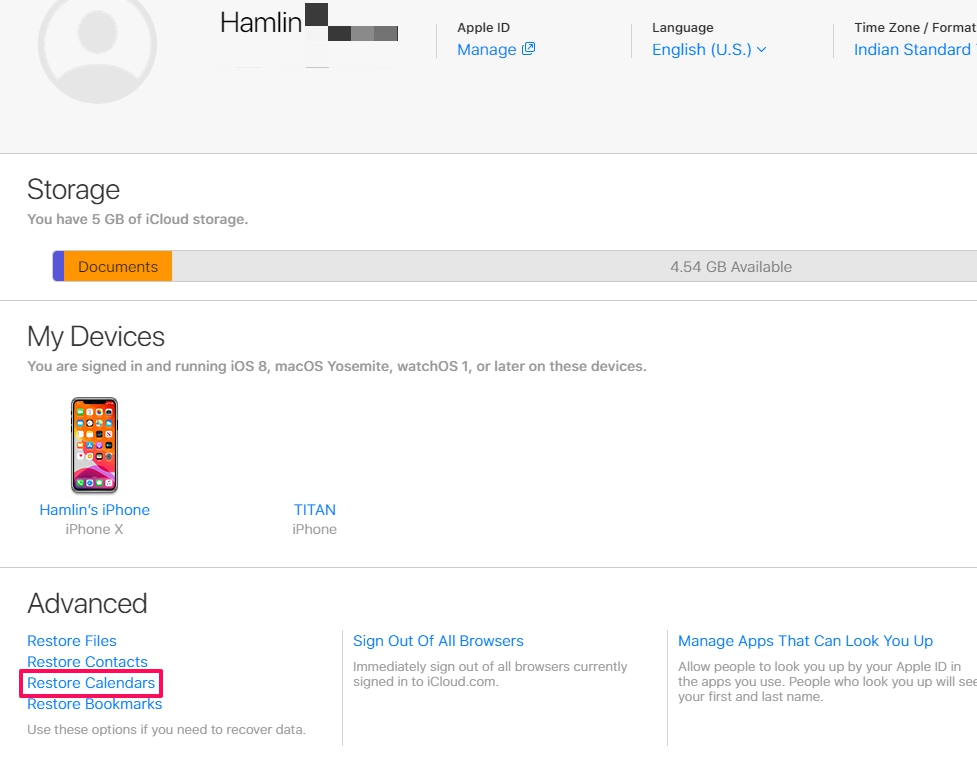
- 现在,您会注意到日历事件和提醒的多个存档。单击丢失数据之前日期旁边的“恢复”。恢复完成需要几分钟。
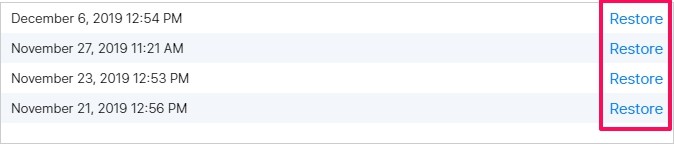
- 完成后,单击“完成”关闭窗口并结束该过程。从存档恢复您的日历将取消并重新创建所有计划的事件。此外,与日历事件相关的所有共享信息也将被删除。

这就是它的全部。
您选择恢复的日历存档将替换登录到同一 Apple ID 的所有设备上的现有日历。
您设备上的当前日历事件将作为单独的存档保存并备份到 iCloud。
除了恢复日历,Apple 的 iCloud 网站还允许您恢复联系人, iCloud Drive 中的文件和文档,以及 Safari 书签。但是,值得注意的是,这些数据恢复功能无法从移动浏览器访问,因此如果您在 iPhone 上尝试此过程,那您就不走运了(尽管您可以 尝试此提示通过请求桌面站点从 iPhone 登录 iCloud.com 如果您可以处理小点击目标) .
考虑如何在所有受支持的 Apple 设备上默认情况下打开 iCloud 备份,恢复您丢失的日历事件应该不会太麻烦,但使用 iCloud 访问这些功能很重要。如果您出于某种原因在某个时候手动禁用了 iCloud,此过程将无法帮助您恢复丢失的数据。
每个注册 Apple ID 帐户的用户都将获得 5 GB 的免费云存储空间,通常足以存储大多数联系人、日历、书签等。但是,如果您想备份照片,或完整的 iPhone 或 iPad,您可能需要订阅提供更多存储空间的付费计划之一。
启用 iCloud,您不必严重依赖物理存储,因为只要您的设备打开并连接到电源,您的数据就会自动备份到云端。但是,您需要稳定可靠的互联网连接,如果您要上传和下载大量数据,互联网连接越快越好。
这是否有助于您将丢失的日历和提醒找回您的 iPhone 和 iPad?您是否设法恢复和恢复所有计划的日历事件和其他提醒?您如何看待 iCloud 提供的无缝体验?请在下面的评论部分告诉我们您的想法和意见。
